Huomautus
Tämän sivun käyttö edellyttää valtuutusta. Voit yrittää kirjautua sisään tai vaihtaa hakemistoa.
Tämän sivun käyttö edellyttää valtuutusta. Voit yrittää vaihtaa hakemistoa.
Ennen kuin julkaiset Power BI:n mukautettuja visualisointeja Microsoftin kaupallisessa Marketplacessa muiden käytettäväksi, noudata näitä ohjeita, jotta käyttäjäsi saavat erinomaisen käyttökokemuksen.
Power BI -visualisoinnit: maksuton tai ostettavissa
Kaupalliseen Marketplaceen (Microsoft AppSource) lähetetyt Power BI -visualisoinnit voidaan tuoda saataville maksutta, tai voit lisätä tunnisteen lisäoston. Visualisoinnit, jotka sisältävät lisäostoja, saattavat olla pakollisia . Ne ovat samankaltaisia kuin sovelluskohtaiset ostokset.
Maksuttomien Power BI -visualisointien tavoin Power BI:n IAP-visualisointi voidaan myös sertifioida. Ennen kuin lähetät ostoja sisältävää Power BI -visualisointia sertifiointia varten, varmista, että se täyttää sertifioinnin edellytykset.
Sovellusrajapintoja sisältäviä Power BI -visualisointeja
Ostoja sisältävä Power BI -visualisointi on ilmainen visualisointi, jossa on maksuttomia ominaisuuksia. Se sisältää myös joitakin kehittyneitä ominaisuuksia maksua varten. Kehittäjien on ilmoitettava käyttäjille Power BI -visualisoinnin kuvauksessa ominaisuuksista, joiden käyttö edellyttää lisäostoja.
Näiden visualisointien transaktivisuus ja käyttöoikeuksien hallinta ovat ISV:n vastuulla. Niitä voidaan hallita millä tahansa alustalla, mutta suosittelemme Microsoftin käyttöoikeuksien ohjelmointirajapintaa. Käyttöoikeuksien ohjelmointirajapinnan avulla hankitaan lisensoituja visualisointeja AppSourcen kautta ja asiakkaat voivat hallita käyttöoikeuksia Microsoft 365 -hallintaportaalissa. Lisätietoja käyttöoikeuksien hallinnasta on kohdassa Usein kysyttyjä kysymyksiä liittyen mukautetun visualisoinnin käyttöoikeuksien hallintaan.
Lisätietoja on kaupallisen Marketplacen sertifiointikäytännössä.
Tärkeä
Jos päivität Power BI -visualisoinnin ilmaisesta lisäostoihin, asiakkaiden on saatava sama ilmainen toimintotaso kuin ennen päivitystä. Voit lisätä valinnaisia maksullisia lisäominaisuuksia aiempien maksuttomien ominaisuuksien lisäksi.
Vesileimat
Vesileimojen avulla asiakkaat voivat jatkaa ostoja edellyttäviä lisäominaisuuksia ilman maksua.
Vesileimojen avulla voit esitellä Power BI -visualisoinnin täyttä toiminnallisuutta asiakkaille ennen ostoa.
Käytä vesileimoja vain maksullisissa ominaisuuksissa, joita käytetään ilman kelvollista käyttöoikeutta. Vesileimoja ei sallita ostoja edellyttävien IAP-visualisointien ilmaisissa ominaisuuksissa.
Ponnahdusikkuna
Ponnahdusikkunan avulla voit selittää, miten voit ostaa käyttöoikeuden, kun asiakkaat käyttävät virheellistä (tai vanhentunutta) käyttöoikeutta Power BI:n ostoja sisältävässä visualisoinnissa.
Lähettämisprosessi
Noudata lähettämisprosessia ja siirry Tarjouksen asetukset -välilehteen. Valitse Tuotteeni edellyttää palvelun ostamista -valintaruutu.
Kun Power BI -visualisointi on vahvistettu ja hyväksytty, Power BI:n IAP-visualisointien Microsoft AppSource -luettelo näyttää, että hinnoitteluvaihtoehtojen kohdalla saatetaan edellyttää enemmän ostoja.
Pikavalikko
Pikavalikko on valikko, joka tulee näkyviin, kun käyttäjä napsauttaa hiiren kakkospainikkeella visualisoinnin sisällä. Kaikkien Power BI -visualisointien tulee ottaa pikavalikko käyttöön, jotta käyttäjät saisivat yhtenäisen käyttökokemuksen. Lisätietoja on kohdassa Pikavalikon lisääminen Power BI -visualisointiin.
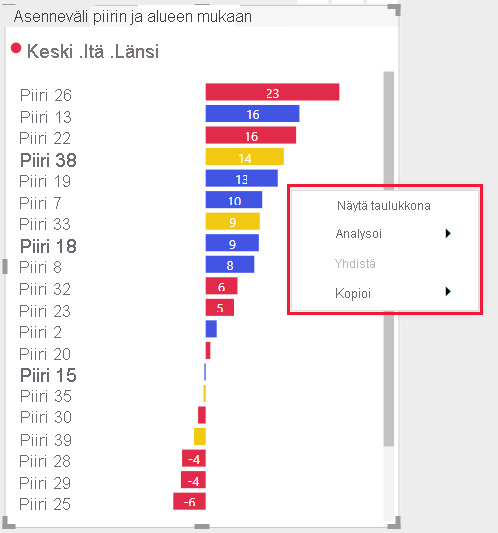
Kaupallinen logo
Tässä osiossa annetaan ohjeet Power BI -visualisointien kaupallisten logojen lisäämiseen. Kaupallisia logoja ei tarvita. Jos lisäät ne, varmista, että ne noudattavat näitä ohjeita.
Muistiinpano
- Tässä artikkelissa kaupallinen logo viittaa mihin tahansa kaupallisen yrityksen logoon. Katso seuraavat kuvat.
- Microsoftin kaupallista logoa käytetään tässä artikkelissa vain esimerkkinä. Käytä oman Power BI -visualisointisi yhteydessä omaa kaupallista logoasi.
Tärkeä
Kaupalliset logot sallitaan vain muokkaustilassa . Kaupallisia logoja ei voi näyttää tarkastelutilassa.
Kaupallisen logon tyyppi
Kaupallisia logoja on kolmenlaisia:
Logo: Kaksi toisiinsa lukittua elementtiä: kuvake ja nimi.

Symboli: Kuva ilman tekstiä.

Logotyyppi: Tekstin logo ilman kuvaketta.

Kaupallisen logon väri
Kaupallista logoa käytettäessä logon värin on oltava harmaa (heksavärin #C8C8C8). Älä lisää kaupalliseen logoon tehosteita, kuten liukuväreja.
Logo
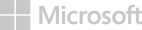
Symboli

Logo

Vihje
- Jos Power BI -visualisointi sisältää kuvan, kannattaa harkita valkoisen taustan (10 piksksan reunuksilla) lisäämistä logoon.
- Kannattaa harkita varjon (30 % läpinäkyvä musta) lisäämistä logoon.
Kaupallisen logon koko
Power BI -visualisoinnissa käytetään kahta kaupallista logoa: yhtä tarjouksen tietosivulle ja toista hakusivulle. Anna PNG-muotoinen suuri logo 300 x 300 kuvapistettä. Kumppanikeskus luo tämän logon avulla haulle pienemmän logon. Voit halutessasi korvata tämän logon toisella kuvalla myöhemmin.
Kaupallisen logon toiminta
Kaupalliset logot sallitaan vain muokkaustilassa. Kun tämä on valittuna, kaupallinen logo voi sisältää vain seuraavat toiminnot:
Kaupallisen logon valitseminen ohjaa asiakkaat sivustoosi.
Kaupallisen logon valitseminen avaa ponnahdusikkunan, jossa on kahteen osaan jaettuja lisätietoja.
- Kaupallisen logon, visualisoinnin ja markkinaluokittausten markkinointialue.
- Tietoalue, jossa on tietoa ja linkkejä.
Logoja koskevat rajoitukset
Kaupallisia logoja ei voi näyttää tarkastelutilassa.
Jos Power BI -visualisointi sisältää informatiivisia kuvakkeita (i) lukutilassa, niiden on oltava kaupallisen logon värin, koon ja sijainnin mukaisia, kuten edellä on kuvattu.
Älä valitse värikästä tai mustaa kaupallista logoa. Kaupallisen logon on oltava harmaa (#C8C8C8 heksaväri).
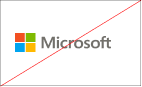
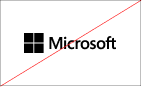
Vältä kaupallista logoa, jossa on tehosteita, kuten liukuväreja tai voimakkaita varjoja.
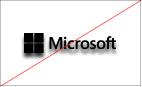
Parhaat käytännöt
Kun julkaiset Power BI -visualisoinnin, ota huomioon seuraavat suositukset, jotka antavat asiakkaille parhaan mahdollisen käyttökokemuksen.
- Luo aloitussivu, joka sisältää tietoja Power BI -visualisoinnistasi. Sisällytä tietoja, kuten miten visualisointia käytetään ja mistä käyttöoikeus ostetaan. Merkityksellinen aloitussivu auttaa raportin luojia käyttämään visualisointia oikein ja helposti.
- Älä lisää automaattisesti toistetaan videoita.
- Lisää ainoastaan sellaista sisältöä, joka parantaa asiakkaan käyttökokemusta, esimerkiksi käyttöoikeuden ostamiseen liittyviä tietoja tai linkkejä ja sitä, miten ostoja edellyttäviä ominaisuuksia käytetään.
- Lisää käyttöoikeusavainta tai -tunnusta koskevat kentät muotoiluruudun yläreunaan asiakkaan mukavuuden vuoksi.
- Lähetä lyhyt videotallennusvideo, jossa kerrotaan, miten visualisointia käytetään.
- Lähetä yksityiskohtainen kuvaus visualisoinnin toiminnoista. Sisällytä tietoja tuetuista ominaisuuksista, kuten suuresta kontrastista, raporttisivun työkaluvihjeestä ja porautumisesta alaspäin.
- Tarkista koodin laatu. Varmista, että se on vakiotasoa, mukaan lukien käsittelemättömät poikkeukset.
- Päivitä visualisointi käyttämällä uusinta ohjelmointirajapintaa.
UKK
Saat lisätietoja Power BI -visualisoinneista lisäostoja sisältävien Power BI -visualisointien usein kysytyistä kysymyksistä.
Liittyvä sisältö
Lue ohjeet siihen, miten voit julkaista Power BI -visualisoinnin muille löydettäväksi ja käytettäväksi.